치열한 전투가 벌어지는 순간, 결정적인 스킬을 사용하려는 바로 그 찰나! 갑자기 화면이 ‘바탕화면’으로 휙 바뀌면서 우리를 맞이하는 ‘한컴오피스 업데이트’ 팝업. 아… 정말 뒷골이 땡겨오죠.
이 눈치 없는 강제 창 최소화 때문에 다 이긴 게임을 놓치거나, 영화의 클라이맥스에서 몰입이 확 깨져본 경험, 다들 한 번쯤 있으실 겁니다. 노트북 게임 중 화면 문제를 겪는 분이라면 더욱 공감하실 거예요. 마치 가장 중요한 순간에 “저기… 실례합니다”라며 찬물을 끼얹는 것 같아 혈압이 오르죠.
하지만 더 이상 이 불청객에게 당신의 소중한 시간을 방해받지 마세요. 가장 널리 알려진 10초 해결법부터, 두 번 다시는 못 보게 만드는 완벽 차단법까지 확실하게 알려드립니다.
바쁘시죠? 2가지 방법 콕 집어보고 가세요!
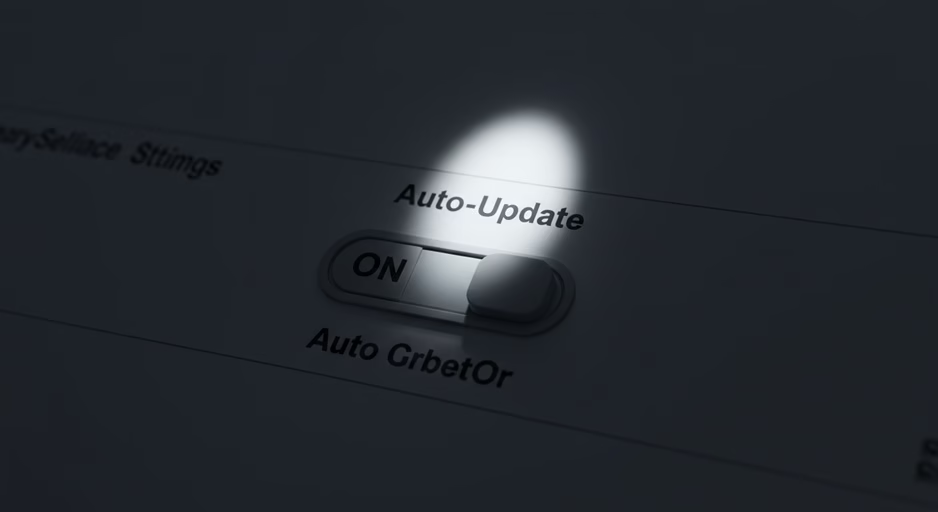
- 초간단 설정: 윈도우 시작 → 한컴 기본 설정 검색 → 사용자 설정 → 자동 업데이트 탭 → 자동으로 업데이트 프로그램 실행 체크 풀면 끝!
- 완벽 차단 설정: 윈도우 시작 → 작업 스케줄러 검색 → 라이브러리에서 Hnc 폴더 찾기 → HncUpdate 항목 마우스 우클릭 → 사용 안 함으로 변경하면 게임 오버!
“아니, 지금? 꼭 지금이어야만 했냐!” – 팝업의 등장 원리
도대체 이 팝업은 왜 이렇게 눈치 없이 튀어나오는 걸까요?
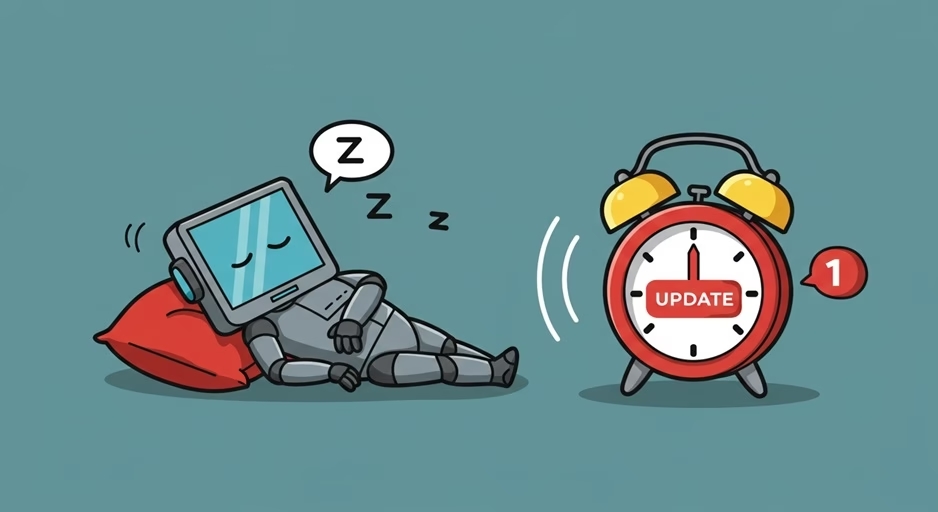
‘한컴 자동 업데이트’ 프로그램은 일종의 ‘알람시계’ 같은 거예요. 평소엔 컴퓨터 뒤에서 조용히 잠자고 있다가, 자기가 설정해 둔 시간이 되면 “일어나! 업데이트할 시간이야!” 하고 소리치며 화면 맨 앞으로 강제로 튀어나오는 거죠.
문제는 이 알람시계가 우리가 게임을 하든, 영화를 보든, 중요한 발표를 하든 전혀 신경 쓰지 않고 무조건 울린다는 겁니다. 하지만 걱정 마세요. 이 시끄러운 알람시계, 그냥 꺼버리거나 전원을 뽑아버리면 됩니다.
방법 1. 일단 급한 불부터! 10초 컷 초간단 설정법
백문이 불여일견! 가장 빠르고 널리 알려진 방법부터 알려드릴게요. 컴퓨터를 잘 몰라도 느려진 컴퓨터 속도 올리기처럼, 그냥 그림 맞추기처럼 따라오시면 됩니다.
- 화면 왼쪽 아래 윈도우 ‘시작’ 버튼을 누르고, 키보드로 ‘한컴 기본 설정‘이라고 입력하세요. 그럼 톱니바퀴 모양의 아이콘이 보일 거예요. 클릭해서 실행!
(만약 검색이 안 되면 시작 > 모든 프로그램 > 한글과컴퓨터 > 한컴오피스 경로로 직접 찾아가셔도 됩니다.) - ‘한컴 기본 설정’ 창이 뜨면, 오른쪽 위에 있는 ‘사용자 설정(U)’ 버튼을 용감하게 눌러주세요. 대부분 사람들이 이걸 못 찾고 헤매는데, 의외로 여기에 숨어있어요. 한컴이 일부러 찾기 어렵게 만든 건가 싶을 정도죠.
- 자, 거의 다 왔습니다! 새 창이 뜨면 위쪽 여러 탭 중에서 ‘자동 업데이트’ 탭을 선택하세요.
- 가장 중요한 마지막 단계! ‘실행’ 섹션에 있는 ‘자동으로 업데이트 프로그램 실행(U)’ 항목에 V자 체크가 되어 있을 거예요. 이걸 클릭해서 체크를 해제해주세요. 그리고 [설정] 버튼을 누르면 모든 것이 끝납니다.
솔직히 이렇게 간단한 설정이 숨어있을 줄은 몰랐죠? 하지만… 가끔 이 녀석이 설정을 무시하고 ‘좀비’처럼 다시 튀어나올 때가 있습니다. 그럴 땐 진짜 끝장을 내는 아래 방법이 필요합니다.
방법 2. 좀비 팝업까지 원천봉쇄! 100% 완벽 차단법

“분명 껐는데 왜 또 뜨지?”라며 뒷목 잡은 경험이 있다면, 이 방법이 정답입니다. 이건 알람시계를 끄는 수준이 아니라, 아예 전원 코드를 뽑아버리는 가장 확실한 방법입니다. 이 방법은 한컴오피스 2020, 2022, 2024는 물론 2025년에 출시된 최신 업데이트 버전에서도 여전히 효과적입니다.
- 윈도우 ‘시작’ 버튼을 누르고, 검색창에 ‘작업 스케줄러’를 검색해서 실행하세요.
- ‘작업 스케줄러’ 창이 열리면, 왼쪽 폴더 트리에서 [작업 스케줄러 라이브러리]를 클릭하세요.
- 가운데 목록에 여러 항목이 뜰 텐데, 여기서 ‘Hnc’ 또는 ‘Hancom’ 이름으로 된 폴더를 찾아 더블클릭합니다.
- 폴더 안에 ‘HncUpdate’라는 이름의 작업이 보일 겁니다. 바로 이 녀석이 팝업의 주범이죠. 해당 항목을 마우스 오른쪽 버튼으로 클릭한 뒤, 메뉴에서 [사용 안 함]을 선택하세요.
상태가 ‘준비’에서 ‘사용 안 함’으로 바뀌었다면 완벽하게 성공입니다. 이제 그 어떤 경우에도 업데이트 팝업이 당신을 방해하는 일은 없을 겁니다.
“그럼 이제 업데이트는 영원히 못 하나요?”
물론 아닙니다! 걱정 마세요. 우리가 끈 건 ‘자동으로’ 팝업이 뜨는 기능일 뿐, 업데이트 자체를 막은 게 아니에요.
최근 한글과컴퓨터는 ‘한컴독스(Hancom Docs)’라는 구독형 서비스를 출시하여 소프트웨어 제공 방식을 다변화했습니다. 이는 마이크로소프트 365와 유사하게 월 구독료를 지불하고 항상 최신 버전의 한컴오피스를 여러 기기에서 사용할 수 있게 하는 방식입니다. 기존 영구 라이선스 사용자는 여전히 한컴 자동 업데이트 프로그램을 통해 업데이트를 받을 수 있지만, 한컴독스 구독자는 서비스 가입 기간 동안 자동으로 최신 업데이트가 적용되어 보안 및 기능 개선이 이루어집니다. 이처럼 한컴의 제품 제공 및 업데이트 방식이 변화하고 있으므로, 자신이 사용하는 한컴오피스의 버전에 맞는 업데이트 방식을 이해하는 것이 중요합니다.
소프트웨어 회사들이 이렇게까지 자동 업데이트를 권장하는 이유는 뭘까요? 새로운 기능 추가도 중요하지만, 무엇보다 중요한 것은 ‘보안’입니다. .hwp 문서의 허점(취약점)을 노린 악성코드나 랜섬웨어가 계속 나오는데, 업데이트는 이런 허점들을 막아주는 방탄조끼 역할을 하거든요.
우리가 끈 건 ‘자동 알림’ 기능이니, 가끔씩 수동으로 방탄조끼를 점검해주는 것만 잊지 마세요!
- 수동 업데이트 방법: 시작 > 모든 프로그램 > 한글과컴퓨터 > 한컴 자동 업데이트를 직접 실행해서 필요할 때 업데이트를 진행할 수 있습니다. 최소 3~6개월에 한 번 정도는 확인해주는 습관을 들이는 게 좋습니다.
그래서 결론은 뭐냐면요

‘한컴 자동 업데이트 팝업’은 우리를 화나게 하려는 목적이 아니라, 프로그램을 최신 상태로 유지하려는 착한 마음에서 비롯된 기능입니다. 다만 그 표현 방식이 너무 과격할 뿐이죠.
오늘 알려드린 방법으로 이 과격한 알람시계를 잠시 꺼두고, 필요할 때만 깨워서 사용하세요.
- 일단 빨리 끄고 싶다면? → 방법 1 (한컴 기본 설정)
- 아주 그냥 뿌리를 뽑고 싶다면? → 방법 2 (작업 스케줄러)
단 몇 분의 설정으로 여러분의 게임과 여가 시간이 훨씬 더 평화로워질 겁니다. 저도 이거 설정하고 나서 게임 승률이 올라간 것 같은 느낌적인 느낌이 들더라고요.
함께 읽으면 좋은 글
본문과 관련된 추가 정보를 얻고 싶다면 다음 글들을 확인해 보세요.
- 게임 중 컴퓨터 멈춤, Kernel-Power 블루스크린? 진짜 원인과 해결법
- 컴퓨터 갑자기 느려졌을 때, 돈 안 들이고 속도 올리는 방법
- “PDF 열면 화면이 튕겨요”, 다른 작업 방해하는 오류 해결 체크리스트
이것도 궁금하시죠? (FAQ)
이렇게 꺼도 컴퓨터나 한컴오피스 사용에 정말 문제없나요?
네, 전혀 문제없습니다. 프로그램 실행의 핵심 기능이 아닌, ‘업데이트 알림’ 기능만 비활성화한 것이므로 안심하고 사용하세요.
‘한컴 기본 설정’ 프로그램이 검색해도 안 보입니다.
설치된 한컴오피스 버전에 따라 이름이 조금씩 다를 수 있습니다. ‘한컴 설정’ 등으로도 검색해보시고, 정 못 찾겠다면 아래 경로의 파일을 직접 실행해보세요.
C:\Program Files (x86)\Hnc\HncUtils\HConfig.exe
‘작업 스케줄러’에서 ‘사용 안 함’으로 바꾼 걸 되돌리고 싶으면 어떻게 하나요?
간단합니다. ‘작업 스케줄러’에서 비활성화했던 ‘HncUpdate’ 항목을 다시 마우스 우클릭해서 [사용]으로 변경하면 언제든지 원래대로 복구할 수 있습니다.


